很多小伙伴都在使用腾讯文档对各种格式的文档进行编辑,无论是表格文档、文字文档还是演示文稿等,在腾讯文档中都能进行编辑。有的小伙伴在使用腾讯文档对表格文档进行编辑时可能会需要将图表中的数据显示在柱状图上方,这时我们只需要右键单击图表,然后点击“编辑图表类型与样式”选项,接着在设置窗格中打开数据标签的设置图标,最后将标签位置设置为“数据标签外”即可。有的小伙伴可能不清楚具体的操作方法,接下来小编就来和大家分享一下腾讯文档让数据标签显示在柱形图上方的方法。
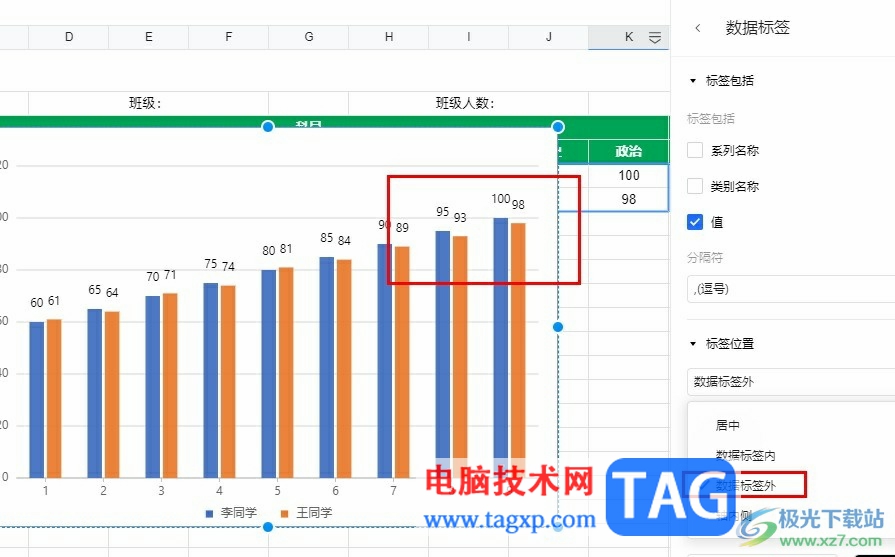
1、第一步,我们在电脑中打开腾讯文档软件,然后在首页新建或打开一个需要编辑的表格文档
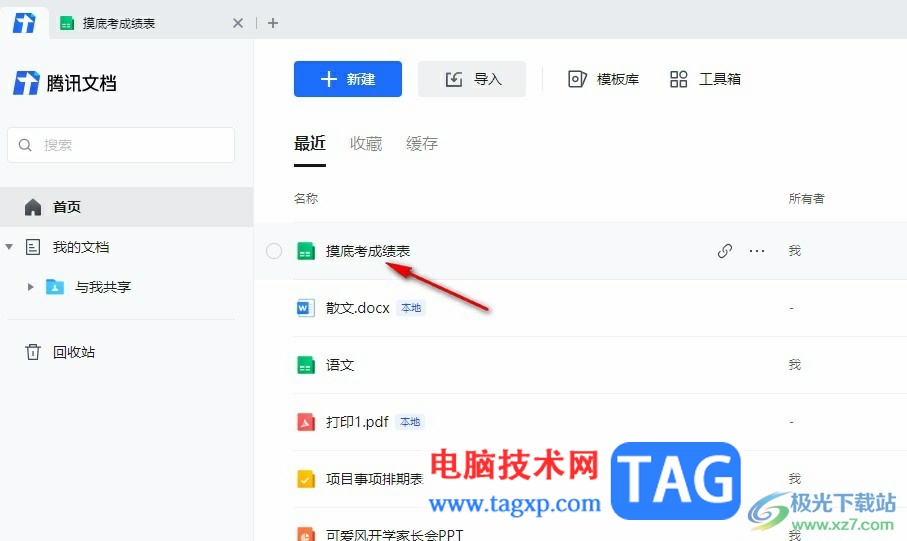
2、第二步,进入表格文档的编辑页面之后,我们右键单击图表,然后在菜单列表中点击“编辑图表类型与样式”选项
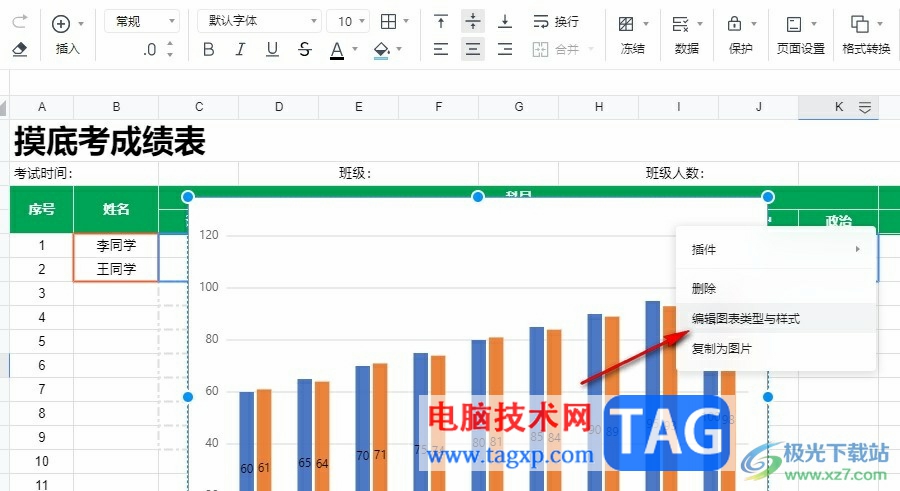
3、第三步,打开图表的设置窗格之后,我们在窗格中点击数据标签右侧的设置图标
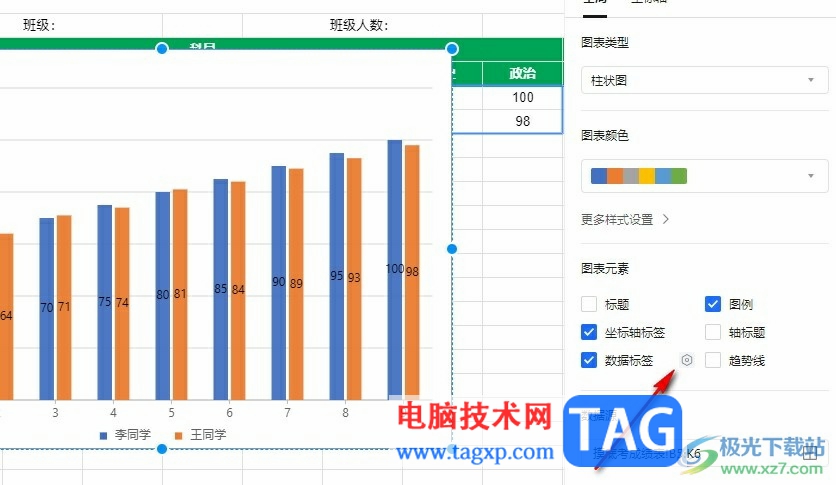
4、第四步,进入标签设置页面之后,我们点击打开标签位置选项
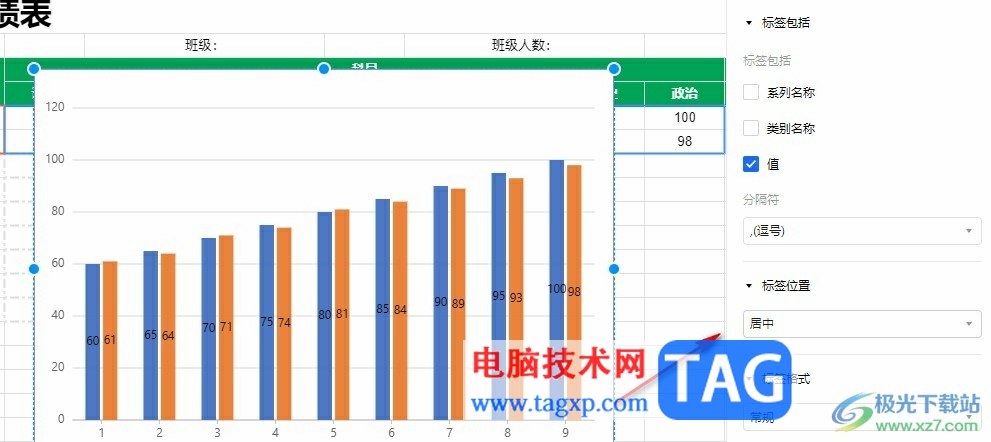
5、第五步,最后我们在标签位置的下拉列表中点击选择数据标签外选项,然后在表格中就能看到数据出现在柱形图上方了
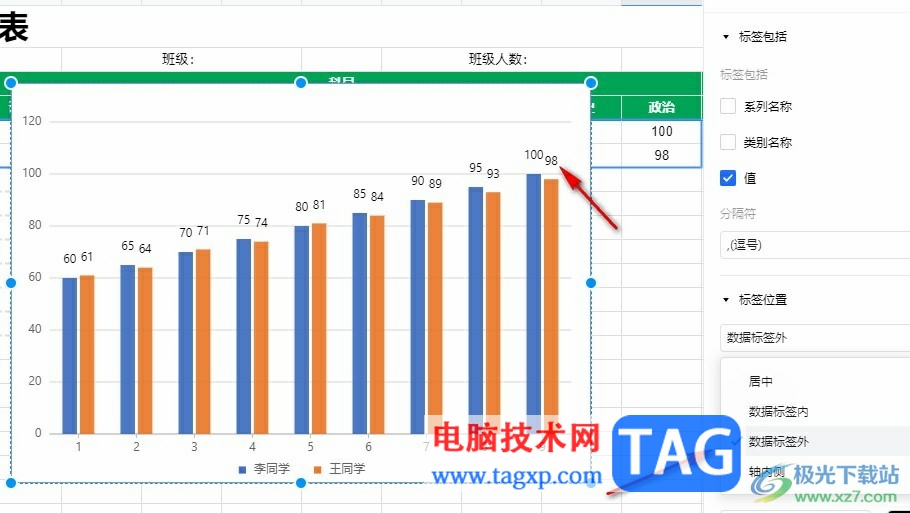
以上就是小编整理总结出的关于腾讯文档让数据标签显示在柱形图上方的方法,我们在腾讯文档中右键单击图表,然后选择编辑图表类型与样式选项,接着在窗格中打开数据标签选项右侧的设置图标,接着在设置页面中打开标签位置并选择“数据标签外”选项即可,感兴趣的小伙伴快去试试吧。
 iPhone14添加天文类壁纸的教程
iPhone14添加天文类壁纸的教程
用户在面对各种各样的手机种类时,会按照自己的喜欢来选择手......
 USB接口失效原因分析:我的USB接口为什么
USB接口失效原因分析:我的USB接口为什么
USB接口失效可能让用户感到懊恼,这是一个常见的问题,尤其是......
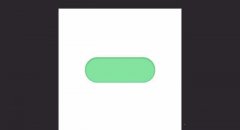 ps怎么设计配色干净扁平化按钮-ps按钮矢
ps怎么设计配色干净扁平化按钮-ps按钮矢
近日有一些小伙伴咨询小编关于ps怎么设计配色干净扁平化按钮......
 智能家居网络配置如何实现家庭自动化设
智能家居网络配置如何实现家庭自动化设
智能家居的普及改变了人们的生活方式,提升了居家环境的舒适......
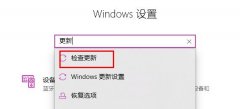 win11 explorer.exe无响应解决方法
win11 explorer.exe无响应解决方法
在更新了win11系统之后有很多的用户在使用的时候遇到了explore......
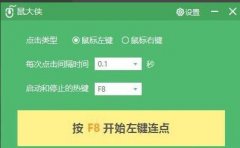
鼠大侠鼠标连点器下载后,该如何使用呢?可能有的朋友还不是很清楚,那么今天小编就和大家一起分享关于鼠大侠鼠标连点器的使用教程,希望通过本篇教程的学习,可以帮助到大家。...
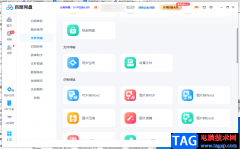
在百度网盘中是有很多实用的功能可以操作,比如当我们将一些图片文件上传到百度网盘中后,发现图片文件占用百度网盘的内存是比较大的,那么你可以通过将图片进行压缩之后保存在网盘中...
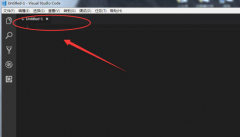
很多朋友在使用vscode进行编程的时候,想要添加扩展插件,但是却不知道具体的操作方法?那么今天笔者就为大家整理关于vscode添加扩展插件方法,内容如下。...

在众多的浏览器中,谷歌浏览器可以说是最受欢迎的一款之一,其稳定的性能和强大的功能使其广受欢迎。在谷歌浏览器中如果有需要我们可以设置默认主页,比如我们可以将经常需要访问的网...
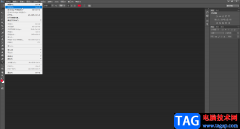
在AdobePhotoshop中我们有时候会使用其中的“填充”功能快速填充指定图案,如果我们希望添加自己想要的图案,小伙伴们指定具体该如何进行操作吗,其实操作方法是非常简单的。我们只需要导...
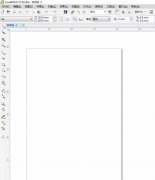
CorelDRAW是一款是一款专业的平面设计软件,那么在CorelDRAW中手绘线条该如何快速闭合曲线的呢?下面就是小编带来CorelDRAW中快速手绘闭合曲线的方法,还不会操作的朋友不要错过哦。...

WPS演示文稿是一款非常好用的专业办公软件,其中的功能非常丰富好用,很多小伙伴在在需要进行日常办公时都会首选使用该软件。如果我们需要将图片中的文字内容提取出来,放在幻灯片中编...
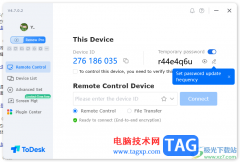
有的小伙伴在安装todesk远程控制软件的时候,不小心安装成了英文版本的了,那么我们该如何将英文版本的语言更改成中文版本的呢,一些小伙伴由于自己的英语不太好,于是看到是英文语言的...

如何使用雷特字幕新建唱词模板呢?可能有的朋友还不是很清楚,那么今天小编就将和大家一起分享使用雷特字幕新建唱词模板的方法,有需要的朋友可以来看看这篇文章,希望可以帮助大家。...
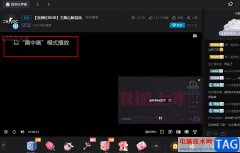
哔哩哔哩是很多小伙伴都在使用的一个视频弹幕网站,以往我们只能在手机中使用这款软件,现在在电脑版的哔哩哔哩中,我们也可以进行更多的设置,提升自己的观看体验了。在使用哔哩哔哩...

在日常生活中,我们对于文档编辑的需求是很大的,各种文字、表格或是收集表等,我们都可以使用腾讯文档软件来进行创建或编辑。在腾讯文档中,我们可以和别人同时对同一文档进行编辑,...

相片大师是一款图片编辑软件,它提供了丰富多样的图片调整工具,例如用户可以快速消除图片上不需要的部分,或是调整图片色调、设置图片像素等,总之相片大师软件能够让用户得到编辑调...
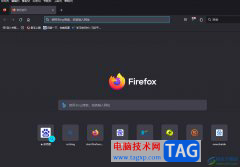
随着不断的发展与升级,现在的浏览器种类越来越多丰富多样,部分用户在面对这些浏览器,都会选择使用火狐浏览器,因为火狐浏览器是一个自由的开放源码的浏览器,让用户享受到了快速安...
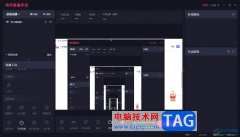
快手直播伴侣是非常火热的直播软件,在该平台中进行直播是非常方便的,你可以直播视频、图片以及幻灯片等,在快手直播伴侣中还可以进行设置全屏,一些小伙伴不知道如何进行全屏直播,...
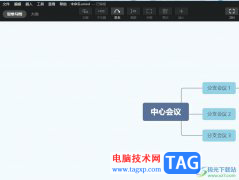
相信大家对xmind软件都是很熟悉的了,作为一款强大且实用的思维导图制作软件,xmind软件为用户带来了多种形式的思维导图,例如有树状图、组织图、流程图等,被用户广泛应用在学习和工作...